结果展示
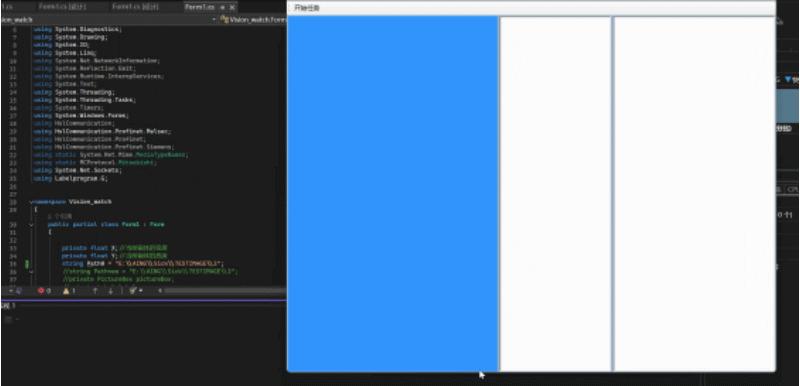
此类原理适用于文件夹中自动生成图片,并提取最新生成的图片将其显示,
如果你是相机采图将其保存到本地,可以用这中方法可视化,并将检测的结果和图片匹配
理论上任何文件都是可以监视并显示的,我这里只是做了一个图片的实例。
用vs2022或者其他的C#编写软件,创建一个winform程序
界面可以随意设计
主流程代码实例参考
private void btnStart_Click1(/*object sender, EventArgs e*/)
{
// 创建FileSystemWatcher
try
{
watcher = new FileSystemWatcher
{
Path = Path0,
Filter = "*.bmp", // 可以根据需要修改为其它格式,如 *.png
NotifyFilter = NotifyFilters.FileName | NotifyFilters.LastWrite
};
//richTextBox2.Text = "开始监听……………………………………\n";
log.AddInLog("开始监听……………………………………\n");
// 订阅事件
watcher.Created += OnNewImageAdded;
// 启动监视器
watcher.EnableRaisingEvents = true;
//this.Load += (s,e) => LoadImages();
}
catch (Exception)
{
log.AddInLog("请确认输入的图片格式或者读取路径是否有误!!!");
}
}监视事件并且触发显示样本部分
private void ShowNextImage()
{
watch.Restart();
if (imageFiles.Length == 0) return;
currentIndex = (currentIndex + 1) % imageFiles.Length; // 循环显示图片
var imagePath = imageFiles[currentIndex];
var latestImage = imageFiles.LastOrDefault();
while (true)
{
if (File.Exists(latestImage))//判断文件是否存在 为了保险 实际消息触发文件必存在
{
long fileSize = new FileInfo(latestImage).Length;
Thread.Sleep(20);
if (fileSize > 0.02 * 1024 * 1024) //MB转化为字节 判断当前文件大小
{
Thread.Sleep(500);//在等一会
break;
}
}
else
{
break;
}
}
//await Task.Delay(100);
//string ss = "E:\\AING\\Sick\\TESTIMAGE\\1\\1.bmp";
Bitmap map = new Bitmap(latestImage);
int width1 = 960;
int height1 = 1280;
Bitmap mapsizes = ResizeImage(map, width1, height1);
//mapsizes.Save("E:\\AING\\Sick\\TESTIMAGE\\2\\9.jpg");
// 显示最新添加的图片
if (!string.IsNullOrEmpty(latestImage))
{
pictureBox1.Image?.Dispose();
pictureBox1.Image = mapsizes;
watch.Stop();
//ReceiveDataAsync();
//if (message == "OK")
//{
// richTextBox1.Text = message;
// richTextBox1.BackColor = Color.GreenYellow;
//}
//else if (message == "NG")
//{
// richTextBox1.Text = message;
// richTextBox1.BackColor = Color.Red;
//}
//richTextBox2.Text = watch.ElapsedMilliseconds.ToString() + " ms";
//richTextBox2.Text = "最新样本路径: " + latestImage + " \n样本检测反馈结果: \n" + message + "\n\n" + "Time:" + watch.ElapsedMilliseconds.ToString() + " ms";
log.AddInLog("新样本:\n" + latestImage);
log.AddInLog("样本反馈:" + message);
log.AddInLog("时间:" + watch.ElapsedMilliseconds.ToString());
}
}链接tcp接收结果字符串部分
private void MCProtocolLibTest()
{
try
{
client = new TcpClient("192.168.0.2", 5000); // 服务器地址和端口
stream = client.GetStream();
log.AddInLog("192.168.0.2 连接成功…… \n");
// 开始接收数据
//Thread.Sleep(1000);
ReceiveDataAsync();
}
catch (Exception)
{
richTextBox2.Text = "192.168.0.2 连接失败…… \n";
}
}
private async Task ReceiveDataAsync()
{
byte[] buffer = new byte[1024];
int bytesRead;
try
{
while ((bytesRead = await stream.ReadAsync(buffer, 0, buffer.Length)) != 0)
{
message = Encoding.UTF8.GetString(buffer, 0, bytesRead);
if (message == "OK")
{
richTextBox1.Text = message;
richTextBox1.BackColor = Color.GreenYellow;
}
else if (message == "NG")
{
richTextBox1.Text = message;
richTextBox1.BackColor = Color.Red;
}
//message = displayText;
//UpdateLabel(message); // 更新Label控件
}
}
catch (Exception ex)
{
richTextBox1.Text = "数据接收出现问题……";
//MessageBox.Show("接收数据时出现错误: " + ex.Message);
}
}
private void UpdateLabel(string message)
{
if (richTextBox2.InvokeRequired)
{
richTextBox2.Invoke(new Action<string>(UpdateLabel), message);
}
else
{
richTextBox2.Text += message + Environment.NewLine; // 显示接收到的消息
}
}样本多了可能导致内存盘崩盘 所以你可以设置一个每周一提示是否删除文件夹中的所有图片
private void Form1_Load2(/*object sender, EventArgs e*/)
{
// 检查当前日期是否为周一
if (DateTime.Today.DayOfWeek == DayOfWeek.Monday)
{
// 显示删除确认对话框
DialogResult result = MessageBox.Show("今天是周一是否清空文件夹中采集的样本!!!", "删除确认", MessageBoxButtons.YesNo);
if (result == DialogResult.Yes)
{
// 指定文件夹路径
string folderPath = Path0;
// 删除文件夹中的所有图片文件
if (Directory.Exists(folderPath))
{
string[] files = Directory.GetFiles(folderPath, "*.bmp");
foreach (string file in files)
{
File.Delete(file);
}
MessageBox.Show("图片删除成功!");
}
else
{
MessageBox.Show("指定文件夹不存在!");
}
}
}


















